Todo sobre MIUI 14 FRP Bypass [compatible con Xiaomi/Redmi]
El bloqueo FRP (Factory Reset Protection) está diseñado para añadir una capa adicional de seguridad a los teléfonos inteligentes Android, pero a veces olvidamos eliminar la cuenta de Google de nuestro dispositivo antes de restablecerlo a valores de fábrica. En ese caso, nos encontramos con el bloqueo FRP, que hace que el teléfono sea inutilizable a menos que autentiquemos o eludamos el bloqueo.
Entonces, si no recuerdas las credenciales de la cuenta de Google, puedes utilizar la APK de Bypass de FRP MIUI 14 o la herramienta de Bypass de FRP MIUI 14 en tu PC para eliminar este bloqueo. En esta guía exhaustiva, discutiremos ambos métodos para que puedas elegir el que mejor te convenga.
Parte 1: Bypass de FRP MIUI 14 sin PC [Lento]
El primer método es eludir este bloqueo FRP sin una PC. Aquí, realizarás todos los pasos en tu smartphone, pero este método tiene algunos problemas de los que debes ser consciente:
- Es muy lento
- Debes seguir pasos complejos
- Cualquier error puede hacer que tus esfuerzos sean inútiles y debas comenzar de nuevo
Sin embargo, si aún deseas realizar el bypass de FRP en tu smartphone MIUI 14 y no quieres usar una PC, aquí están los pasos que puedes seguir:
Comienza iniciando la configuración de tu smartphone hasta llegar a la pantalla que te solicita autenticarte con tu cuenta de Google. Durante este proceso, debes configurar la región en India, ya que desbloquea una opción importante que utilizaremos en el proceso. También debes conectarte a una red Wi-Fi, pero no insertes una tarjeta SIM.
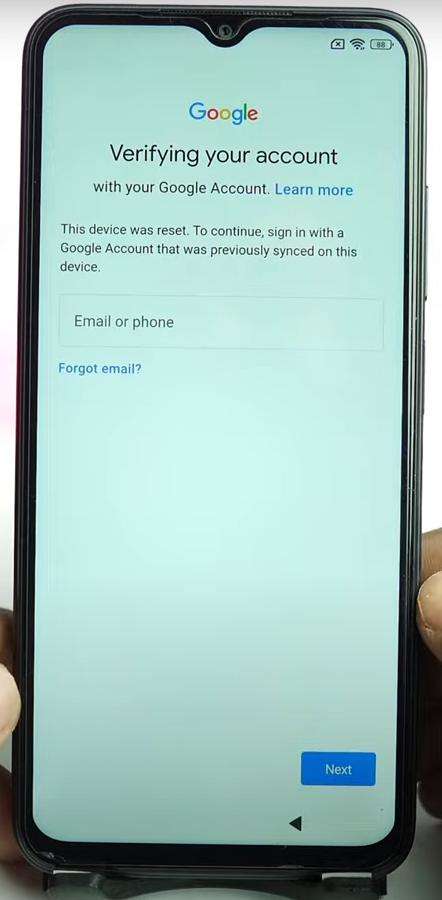
En la pantalla de verificación de la cuenta de Google, haz clic en el cuadro de texto para abrir el teclado y, encima del teclado, verás un botón de opciones en el lado izquierdo. Haz clic en este botón y desplázate hacia abajo. Luego, haz clic en "más".
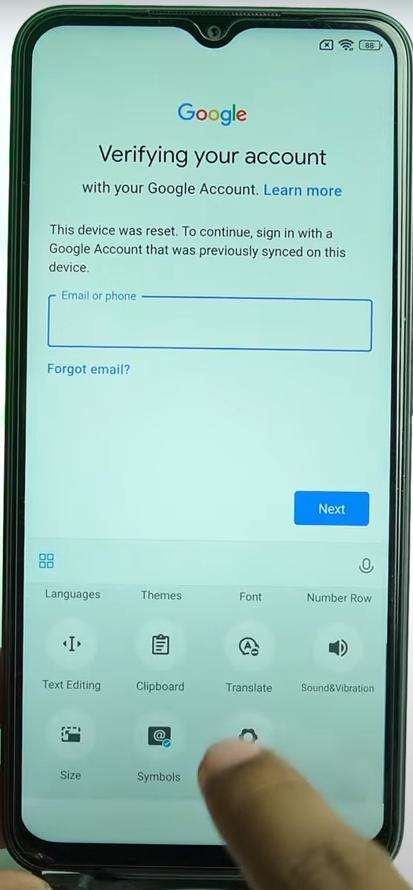
Ahora debes ir a "Acerca de" y luego a "Política de privacidad". Continúa desplazándote hacia abajo hasta llegar a la sección 14, que trata sobre "Cómo ponerte en contacto con nosotros".

Haz clic en el correo electrónico proporcionado y luego haz clic en "Mensajes". Sigue los pasos en la pantalla hasta llegar a la aplicación de mensajes. Escribe un número aleatorio en el destinatario y en el mensaje de texto, debes escribir www.youtube.com. Haz clic en enviar y el enlace se volverá clickeable al recargarlo, incluso si el mensaje no se envía.

Ahora, haz clic en ese enlace de YouTube para abrir la aplicación de YouTube en tu smartphone. Haz clic en el botón de perfil en la esquina superior derecha y ve a la configuración. Luego, ve a "Acerca de" y luego a "Términos de servicio de YouTube". Es posible que necesites hacer clic en "Aceptar y Continuar".
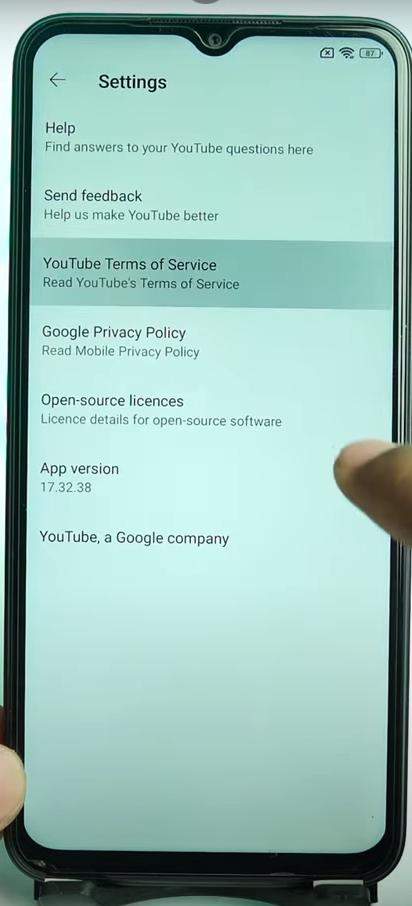
En el cuadro de URL, escribe "fixfirmware/apk" y presiona Enter.

Ahora abre el primer enlace.
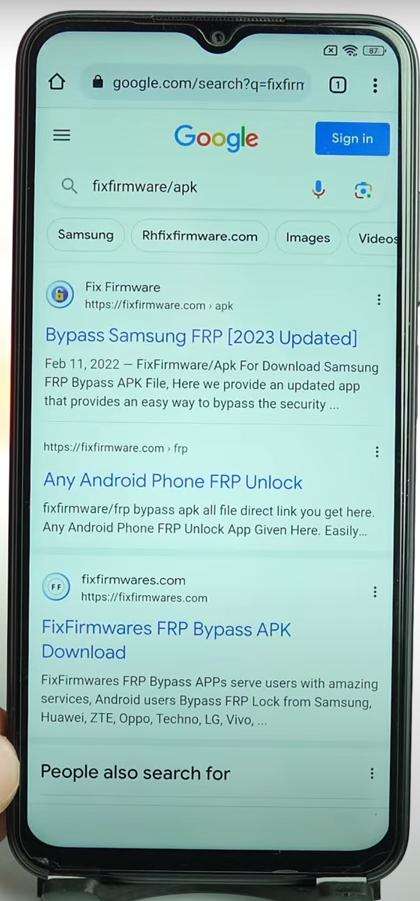
Desplázate hacia abajo y haz clic en "Configuración".

Desplázate hacia abajo hasta "Aplicaciones", haz clic en "Administrar aplicaciones", luego busca aplicaciones y haz clic en "Saltar". Te llevará a la Google Play Store, donde debes buscar la aplicación "Activity Launcher". Descárgala y ábrela. Espera a que la aplicación se cargue.

Ahora, busca "Second Space" en la barra de búsqueda superior de esa aplicación y haz clic en "Second Space Fingerprint". Haz clic en "Saltar" en la opción de agregar huella digital.

Con los siguientes pasos, tu smartphone MIUI 14 quedará libre del bloqueo FRP de Google, y ahora podrás configurarlo con una nueva cuenta como si fuera un smartphone nuevo.
Parte 2: Bypass de FRP MIUI 14 con 4uKey para Android [Rápido y Sencillo]
Aunque el método anterior puede funcionar, no solo es lento, sino que también te lleva a través de un proceso complejo en el que no hay margen para errores. Entonces, si buscas un método más rápido y sencillo, debes usar la Herramienta de Bypass de FRP MIUI 14. Tenorshare 4uKey para Android es la mejor herramienta que puedes utilizar para este propósito, y cuenta con una gran confiabilidad de Tenorshare.
Para que este método funcione, necesitas una PC, ya sea con sistema operativo Windows o macOS. De cualquier manera, disfrutarás de un proceso igualmente rápido y sencillo para desbloquear tu dispositivo, junto con muchas ventajas que se describen a continuación:
4uKey para Android: Ventajas que obtendrás
Optar por 4uKey para Android te brindará múltiples ventajas. Aquí, hemos enumerado los beneficios más importantes de usar 4uKey para Android para eludir el bloqueo FRP de tus últimos smartphones.
Eliminación rápida del FRP: No solo lleva pocos pasos, sino que también procesa muy rápidamente. No necesitas descargar aplicaciones en tu teléfono ni realizar pasos especiales. Simplemente conecta el teléfono a tu PC y deja que la herramienta realice el trabajo técnico por ti.
Eliminación del bloqueo de pantalla: 4uKey para Android no solo puede eliminar los bloqueos FRP de tu smartphone, sino que también puede eliminar otros bloqueos. Estos incluyen el PIN, el patrón, el bloqueo facial y la huella digital.
Sin pérdida de datos: Puedes desbloquear tus dispositivos Android utilizando una PC con Windows y, durante ese proceso, modelos específicos no experimentarán ninguna pérdida de datos. Esto significa desbloquear el dispositivo sin perder nada importante en él, para que puedas acceder a él nuevamente.
Soporte en toda la industria: 4uKey para Android cuenta con soporte para una amplia gama de dispositivos. Está disponible para múltiples versiones de Windows y macOS, y es compatible con el desbloqueo de más de 6000 dispositivos Android, incluidos aquellos con la última versión del sistema operativo.
4uKey para Android: Guía de usuario paso a paso
Como se mencionó anteriormente, es muy rápido y fácil de usar 4uKey para Android. De hecho, solo toma los siguientes 5 pasos utilizar 4uKey para Android, como se describe a continuación:
Comienza descargando e instalando 4uKey para Android para tu respectiva versión de sistema operativo. Una vez que se complete la instalación, debes conectar el smartphone MI a tu PC mediante un cable USB.
Desde la interfaz de la herramienta, selecciona "FRP/ Eliminar bloqueo de Google". La herramienta puede mostrarte una ventana emergente donde debes seleccionar la marca de tu dispositivo.

En el siguiente paso, verás un botón "Eliminar ahora" junto a un smartphone. Inicia el proceso de eliminación de FRP haciendo clic en ese botón.

Sigue los pasos en la pantalla y coloca el smartphone en modo Fastboot. Puedes hacerlo presionando y manteniendo presionado el botón de volumen abajo y el botón de encendido juntos. Haz clic en "Siguiente" después de que el teléfono entre en el modo Fastboot.
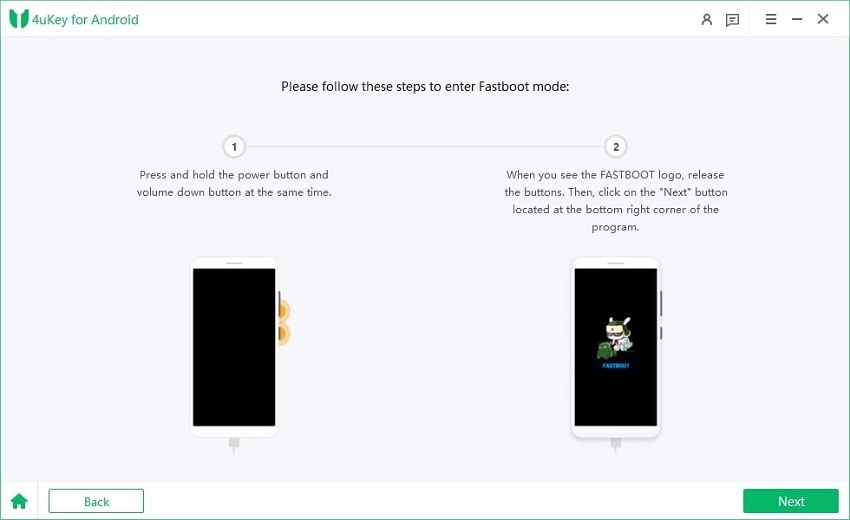
Utiliza los botones de volumen y selecciona la opción "Conectar con Asistente de MI", luego haz clic en "Siguiente".
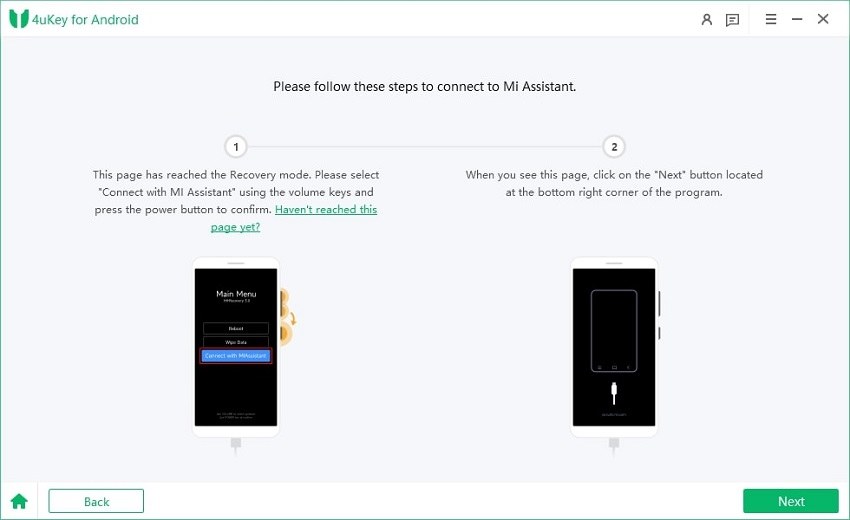
Ahora, verás un mensaje de éxito en la pantalla de la PC. Después de verlo, puedes desconectar los dispositivos y reiniciar tu smartphone.

Esta vez, el smartphone se iniciará como un teléfono nuevo sin ningún bloqueo de autenticación de Google FRP ni ningún otro problema. Esto significa que 4uKey para Android ha eludido con éxito el bloqueo FRP de tu dispositivo MIUI 14.
También proporcionamos un método alternativo en caso de que el método anterior resulte ineficaz. Explora el nuevo método y encuentra una guía detallada aquí.
Conclusiones Finales
Los bloqueos FRP no existen en dispositivos más antiguos, pero en los dispositivos nuevos, este bloqueo puede causar el problema crucial de hacer que tu teléfono sea inutilizable sin verificación. Entonces, debes recordar las credenciales de la cuenta que se usaron en ese dispositivo, o debes eliminar el bloqueo. Puedes usar el método de APK si no tienes una PC, pero es un proceso largo y con menos posibilidades de éxito.
Sin embargo, si deseas resultados al 100% con tranquilidad y un procesamiento rápido, entonces usar Tenorshare 4uKey para Android para el bypass de FRP es tu mejor opción. Ofrece resultados rápidos con un proceso sencillo que cualquiera puede realizar con poco o ningún conocimiento técnico.


4uKey for Android - No.1 Quitar Contraseña/FRP de Android
- Quitar cuenta Google de Samsung sin contraseña
- Eliminar el patrón, código PIN, contraseña& huella digital o Face ID de Android
- Desbloquear un celular Samsung/Honor/Huawei/Xiaomi/Motorola/LG, etc.
- Omitir Samsung/Huawei/Xiaomi/Oppo/Realme/Vivo FRP sin cuenta de Google
- Soporte 6000+ modelos de dispositivos Android y la última versión Android 16.
Expresa Tu Opinión
luego escribe tu reseña








Por Alejandro García
29/12/2025 / Desbloqueo Android
¡100 % Útil!